عکسی را برای اصلاح نقص و لکه های موجود در عکس های Mac – Apple Assister (CH) ، چگونه می توان با چند کلیک عکس را لمس کرد – آموزش و نکات
چگونه با چند کلیک عکس های خود را لمس کنیم? توسعه ، سیاه و سفید ، چشم های قرمز ، تاری ..
به لطف کنتراست بالاتر و یک نور گرا ، ویژگی های یک پرتره را اصلاح کنید.
یک عکس را برای اصلاح نقص و لکه های موجود در عکس در MAC روتوش کنید

می توانید لکه ها ، دانه های گرد و غبار و سایر نقایص کوچک را در یک عکس حذف کنید.
توجه: شما نمی توانید با استفاده از ابزارهای ویرایش عکس ، یک ویدیو را لمس کنید. با تغییر و بهبود بخش ویدیویی مشورت کنید.
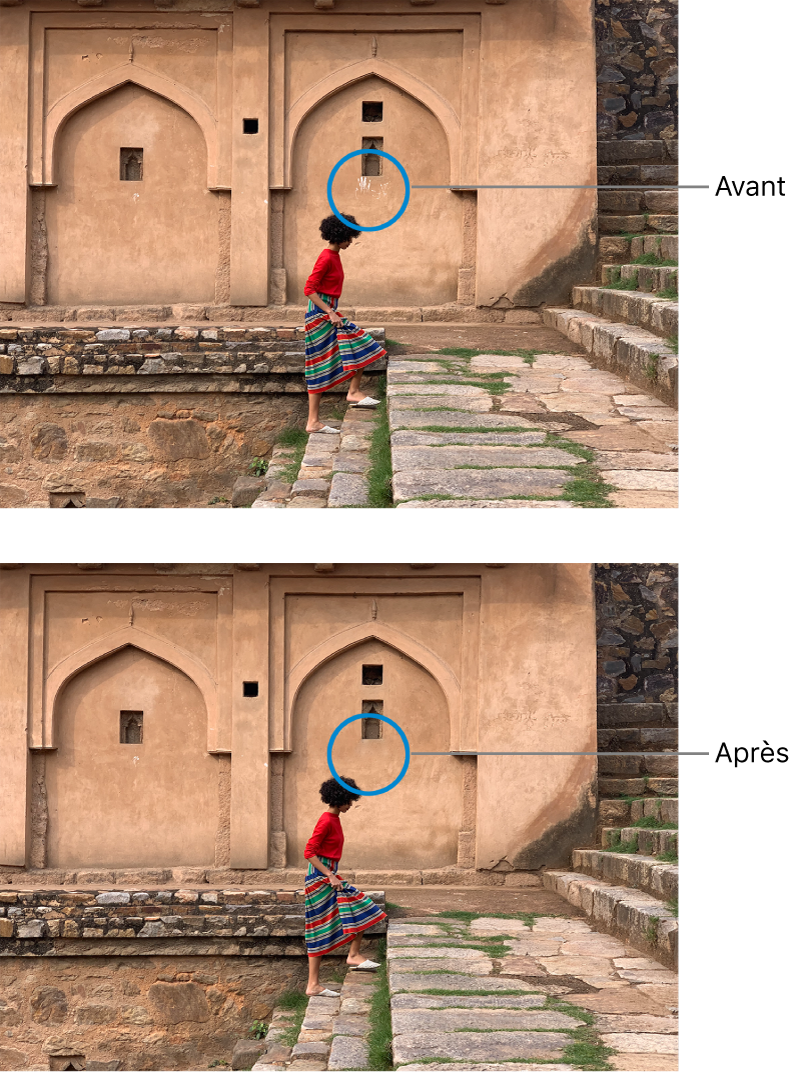
- در برنامه عکس
 در Mac خود ، دو بار روی عکس کلیک کنید ، سپس روی Mitify در نوار ابزار کلیک کنید.
در Mac خود ، دو بار روی عکس کلیک کنید ، سپس روی Mitify در نوار ابزار کلیک کنید. - روی تنظیم نوار ابزار کلیک کنید.
- در تنظیم فرعی ، روی فلش کلیک کنید
 نگاهی به گذشته.
نگاهی به گذشته. - برای انتخاب اندازه قلم مو ، مکان نما را بکشید. پس از کشیدن مکان نما برای انتخاب اندازه قلم مو ، می توانید با فشار دادن قلاب های سمت چپ ([) و راست (]) آن را تغییر دهید) .
- برس را بالای نقص قرار دهید ، سپس روی آن کلیک کنید یا برس را بکشید تا پاک شود. اگر نقص خیلی کوچک است و از اولین تلاش محو نمی شود ، سعی کنید عکس را بزرگ کنید تا تغییرات دقیق تری ایجاد کنید.
فوت و فن : اگر نتایج مورد انتظار را دریافت نکنید ، می توانید پیکسل ها را در قسمت دیگری از عکس کپی کرده و آنها را در نقص اعمال کنید. هنگام کلیک بر روی منطقه ای که دارای بافت مورد نظر است ، کلید گزینه را فشار دهید ، سپس اصلاح را با استفاده از ابزار Retouching اعمال کنید. هنگام نگه داشتن کلید کنترل ، روی تصویر کلیک کنید ، سپس “پاک کردن منبع روتوش دستی” را انتخاب کنید تا کپی کردن پیکسل ها در منطقه متوقف شود.
چگونه با چند کلیک عکس های خود را لمس کنیم ? توسعه ، سیاه و سفید ، چشم های قرمز ، تاری ..

چگونه سریع عکس های خود را لمس کنیم ? ضعیف قاب ، خیلی تاریک ، خیلی زرد ? عکسهای شما خطایی دارند ? شما دوست دارید آنها احساسات بیشتری را منعکس کنند ، خواه زیبایی شناسی تر و چه خلاق باشند ?
در این مقاله ، ما چهار نکته (با آموزش) به شما ارائه می دهیم تا عکسهای خود را روتوش و به سرعت تعقیب کنیم:
- عکس های خود را توسعه دهید: تنظیمات اساسی
- عکسهای خود را طراحی کنید: سیاه و سفید و فیلترها
- حذف نقص: چشم قرمز و استفاده از ابزار بافر
- به عکس های خود عمق یا حرکت دهید: با تار بازی کنید
قبل از شروع ، 3 نکته باید در ذهن داشته باشید:
- عکسهای اصلی خود را ذخیره کنید و به یاد داشته باشید که روی نسخه های تصاویر خود کار کنید ! ما اغلب خوشحالیم که عکسهای اصلی خود را پیدا می کنیم تا بتوانیم جلوه های جدیدی به کار ببریم.
- تصاویر خود را بازیابی کنید در صورت لزوم ، برای بزرگنمایی یا تغییر زاویه دید. لطفا توجه داشته باشید: برای این کار ترجیح داده شده است که یک نسبت متعادل را انتخاب کنید و به قالب چاپ فکر کنید !
- تمرین کنید و از جستجوی وب دریغ نکنید. بسیاری از آموزش ها به شما امکان می دهند سریع عکس های خود را لمس کنید.
اگر این مقاله برخی از روتوس عکس اساسی را ارائه دهد ، دور از جامع نیست ! با توجه به نرم افزار ویرایش عکس که استفاده می کنید ، امکانات متفاوت است.
ابزارهای رایگان برای عکس شما | متمایز کردن

![]()
![]()
![]()
- عکسهای خود را روتوش کنید: نشانگرهای اساسی که در طول توسعه برطرف می شوند
- مقیاس ، دما و رنگ ها را تنظیم کنید:
- تنظیم لحن ، روشنایی و کنتراست:
- تبدیل یک عکس به سیاه و سفید
- یک فیلتر را روی عکس خود بمالید
- چشمهای قرمز درست
- یک عنصر درست کنید
- عمق میدان
- جنبش
عکسهای خود را روتوش کنید: نشانگرهای اساسی که در طول توسعه برطرف می شوند
ما در مورد توسعه برای همه چیز مرتبط با آن صحبت می کنیم اولین پردازش یک تصویر, یعنی تنظیم تنظیمات اساسی: نمایشگاه ، تعادل سفید ، رنگ ها ، کنتراست ، تن و غیره.
برای این کار ، نرم افزار Retouching Photo All یک سری از مکان نما را برای تنظیم ، در برگه “تصویر” (فتوشاپ) یا “توسعه” (لایتروم) یا “رنگ” (GIMP) و “تنظیم” (Photofilter) به شما ارائه می دهد.
مقیاس ، دما و رنگ ها را تنظیم کنید:
رنگ غالب تصویر شما به طور مستقیم با نورپردازی محیط تیراندازی مرتبط است. به عنوان مثال ، نورپردازی مصنوعی ، یک فضای قرمز غالب و یک فضای داغ را به وجود می آورد.
تعادل سفید یا تعادل رنگ این امکان را برای کاهش رنگ بیش از حد ممکن ایجاد کنید.
ایده این است که رنگهای عکس خود را بی طرفانه بازگردانید. با استفاده از کشویی ، می توانید بین تن گرم (قرمز ، نارنجی) یا سرد (آبی ، سبز ، بنفش) حرکت کنید و در نتیجه دمای عکس خود را تنظیم کنید.
از تبلیغات عالی در سایت ما استفاده کنید !

برگه شکار/اشباع همچنین به شما امکان می دهد با یک پالت تنظیم از رنگ های سرد و تن های گرم ، یک رنگ غالب را جبران کنید.
تنظیم لحن ، روشنایی و کنتراست:
کارکرد رنگ, لحن و کنتراست اتوماتیک در بسیاری از نرم افزارها وجود دارد ، اما مراقب باشید که نتیجه همیشه مورد نظر نیست ! بهتر است این متغیرها را با استفاده از کشویی های مربوطه تنظیم کنید.
این را تنظیم کن لحن از یک تصویر به کار مقادیر روشن آن می پردازد. این می تواند از طریق تنظیم چندین مکان نما از جمله منحنی تن, نمایشگاه ، روشنایی و تضاد. بازی با منحنی تن و/یا اصلاح نمایشگاه می تواند با یک روز ضد روز ، یک تصویر بیش از حد سبک یا خیلی تاریک ، امکان پذیر شود. درخشندگی و تنظیم کنتراست سپس به بازگرداندن عمق به تصویر شما کمک می کند.
برای تهیه عکس های خود ، بنابراین این مسئله برای ترکیب مجموعه ای از متغیرها است. اگر شک دارید ، کشویی ها را در هر دو جهت آزمایش کرده و از پیش نمایش زنده استفاده کنید ! در صورت لزوم همیشه می توانید به عقب برگردید (Ctrl Z / Apple z / History).
چند ایده ?
یک منظره خوب با کنتراست بالاتر برای جدا کردن تسکین ها و لحن سردتر را تشدید کنید تا آبی را از آسمان و/یا یک دریاچه بیرون بیاورید.
به لطف کنتراست بالاتر و یک نور گرا ، ویژگی های یک پرتره را اصلاح کنید.
با تنظیم لحن آن بر روی رنگهای گرم ، یک عکس خانوادگی گرم بسازید.
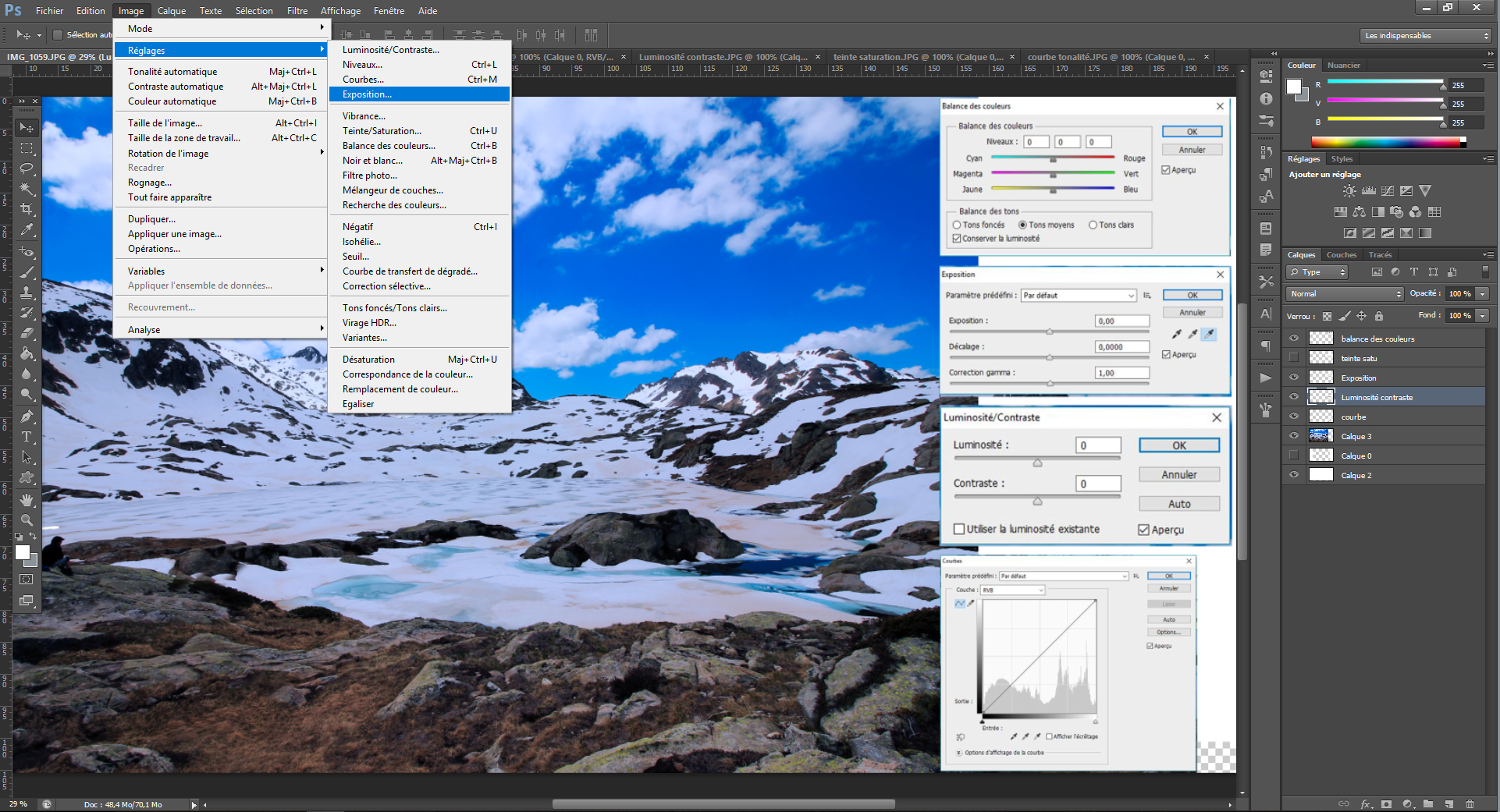
روتوش عکس: سیاه و سفید و فیلترها برای سبک بیشتر
پس از تهیه عکس خود ، می توانید با دادن یک جو یا یک فضای خاص ، به آن بروید.
تبدیل یک عکس به سیاه و سفید
گذرگاه در سیاه و سفید عکس در تمام نرم افزار ویرایش عکس امکان پذیر است. این گزینه را در برگه “تصویر” (فتوشاپ ، GIMP) یا “توسعه” (Lightroom) پیدا خواهید کرد.
تبدیل یک عکس سیاه و سفید نیاز به تکمیل توسط تنظیمات اساسی دارد ، که برخی از آنها در بالا ذکر شد: تنظیم تن ، روشنایی و تضاد به ویژه. زبانه های دما ، رنگ ها و سایه ها نیز روی سیاه و سفید تأثیر خواهند گذاشت اما این امر نسبی ، کنترل دشوار است و بسیار مفید نیست.
چند ایده ?
یک عکس شهری را به رنگ سیاه و سفید منتقل کنید ، روشنایی خود را تنظیم کنید و کنتراست خود را تشدید کنید تا یک “صحنه شهر” زیبایی شناسی واقعی ایجاد کنید.
یک پرتره را تغییر دهید ، آن را به سیاه و سفید تبدیل کنید ، کنتراست خود را تشدید کنید و چرا پس زمینه مبهم نیست (نگاه کنید به. پایین): احساسات آنجا خواهند بود.
شما می توانید بسیاری از ترکیبات را آزمایش کنید ، سیاه و سفید همیشه یک عمل عکاسی کامل بوده است. خوب ، این یک جنبه هنری و شدید به عکسهای شما خواهد داد.
یک فیلتر را روی عکس خود بمالید
نرم افزار همه فیلترهای عکس را ارائه می دهد که به شما امکان می دهد به سرعت تصویر خود را به تصویر بکشید.
به عنوان مثال ، می توانید اعمال کنید فیلتر عکس دما به عکس خود: گرم شدن ، خنک کننده ، سپیا یا مستقیماً با یک رنگ غالب مرتبط است. یک فیلتر گرمایش از یک فضای گرم پشتیبانی می کند ، برعکس ، یک فیلتر خنک کننده باعث افزایش سرماخوردگی در زمستان می شود ، یک فیلتر Sepia برای آن اثر پیر و غیره می بخشد.
نرم افزار همچنین یک گالری از شما ارائه می دهد فیلترهای هنری اصلاح رنگ ها یا بافت عکسهای خود (رنگ ، درخشش ، دانه و غیره.).
برای تیزترین آنها می توانید با لایه ها و ادغام تحت فتوشاپ یا GIMP بازی کنید. این به شما امکان می دهد به عنوان مثال جو یا اثر پرنعمت با یک تصویر در چند مرحله. برای این اینترنت پر از آموزش های رایگان ، به صفحه کلید شما است !
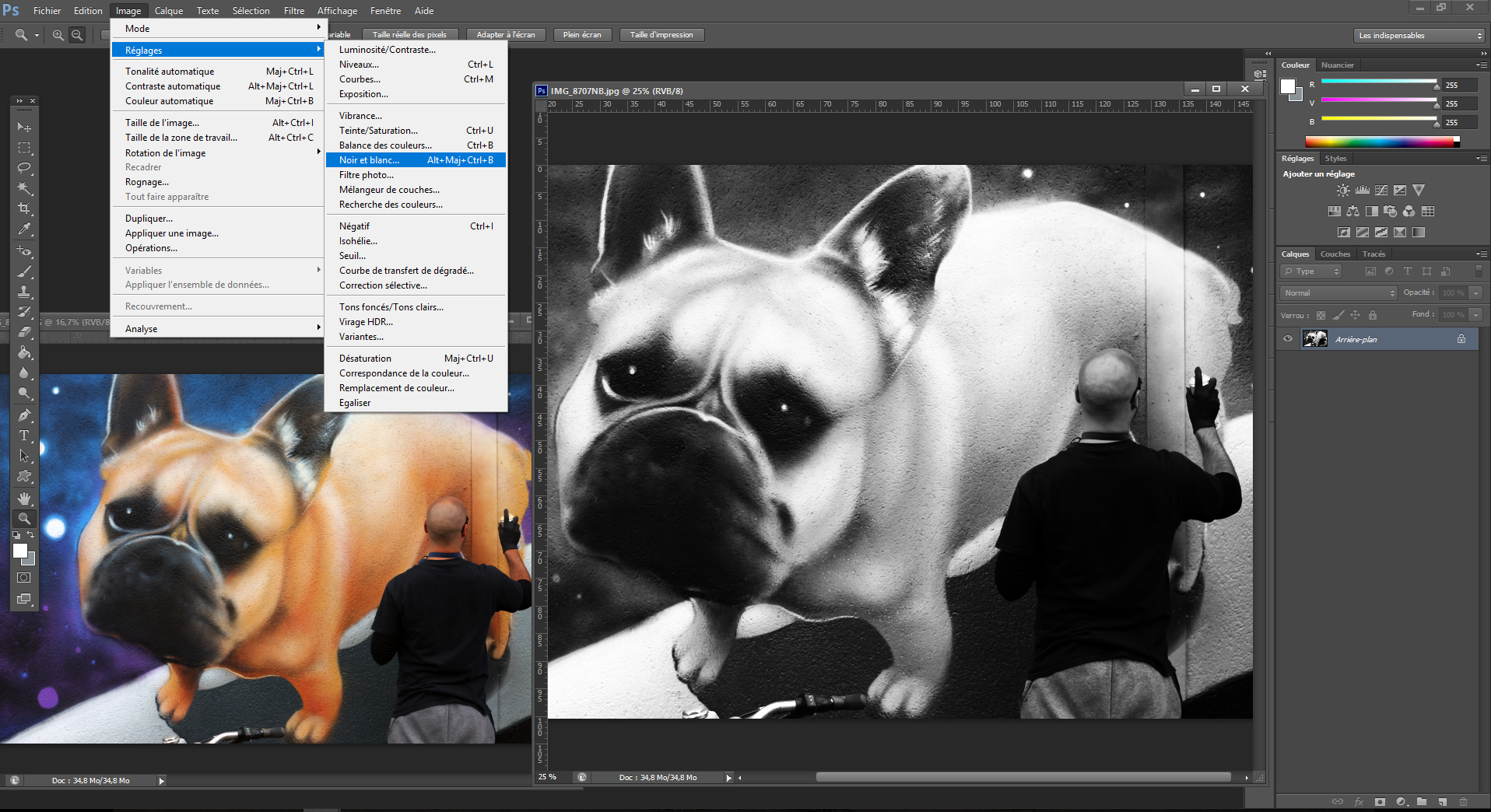
یک نقص را در یک عکس حذف کنید: روتوش چشم قرمز و استفاده از ابزار بافر
از زایمان تا ناپدید شدن یک شخص ، می توانید با بازی جادوگران عکس های خود را لمس کنید.
چشمهای قرمز درست
برای چشم قرمز ، مشکلی نیست ، اکثر نرم افزار ویرایش عکس یک ابزار تصحیح ویژه به شما ارائه می دهد. ما “ابزار چشم قرمز” را می یابیم (فتوشاپ> نوار ابزار> اصلاح کننده تن مستقیم) ، “Redeyes” (Photofilter> Filter) یا “حذف چشم های قرمز” (GIMP> فیلترها> پیشرفت ها).
یک توصیه ?
پاک کردن چشم های قرمز خوب است ، برای جلوگیری از آنها بهتر است ! به طور خلاصه ، چشم های قرمز به دلیل بازتاب نور فلش در چشم است. برای جلوگیری از آنها می توانید: استفاده از فلاش را محدود کنید ، با پوشاندن آن با یک دیفیوزر ، یک تکه پارچه یا یک کاغذ سفید ، نور را از فلاش پخش کنید ، یا در نهایت فلاش را از لنز دور نگه دارید تا نیامد. مستقیماً با پیروی از هدف لنز (که به یک فلاش خارجی نیاز دارد) به چشم مستقیم برخورد کنید. به هر حال ، حالت های ضد قرمز فقط بدون از بین بردن آن مشکل را تغییر می دهند.
یک عنصر درست کنید
نرم افزار Retouching Photo به شما امکان می دهد تا به جلو بروید و عناصر آزار دهنده را ناپدید کنید: یک صفحه ، ابر ، شخص و غیره. برای این کار ابزاری ارائه می دهند “بافر ” -” بافر تکراری “(فتوشاپ) ،” بافر کلونینگ “(GIMP) – که به شما امکان می دهد مناطقی از عکس خود را به طور ظریف مخفی کنید. این امکان را برای نقاشی بخشی از تصویر شما به عنوان یک پالت اساسی بخش دیگری از دومی فراهم می کند.
به طور واضح ، شما ابزار بافر را می گیرید ، یک نقطه نمونه برداری را در منطقه مورد نظر برای کلون کردن (alt clic) تعریف می کنید ، سپس منطقه ای را که می خواهید در چندین بار پنهان کنید مهر کنید (کلیک های ساده ساده). یک کلمه مشاوره: بزرگنمایی بزرگنمایی !
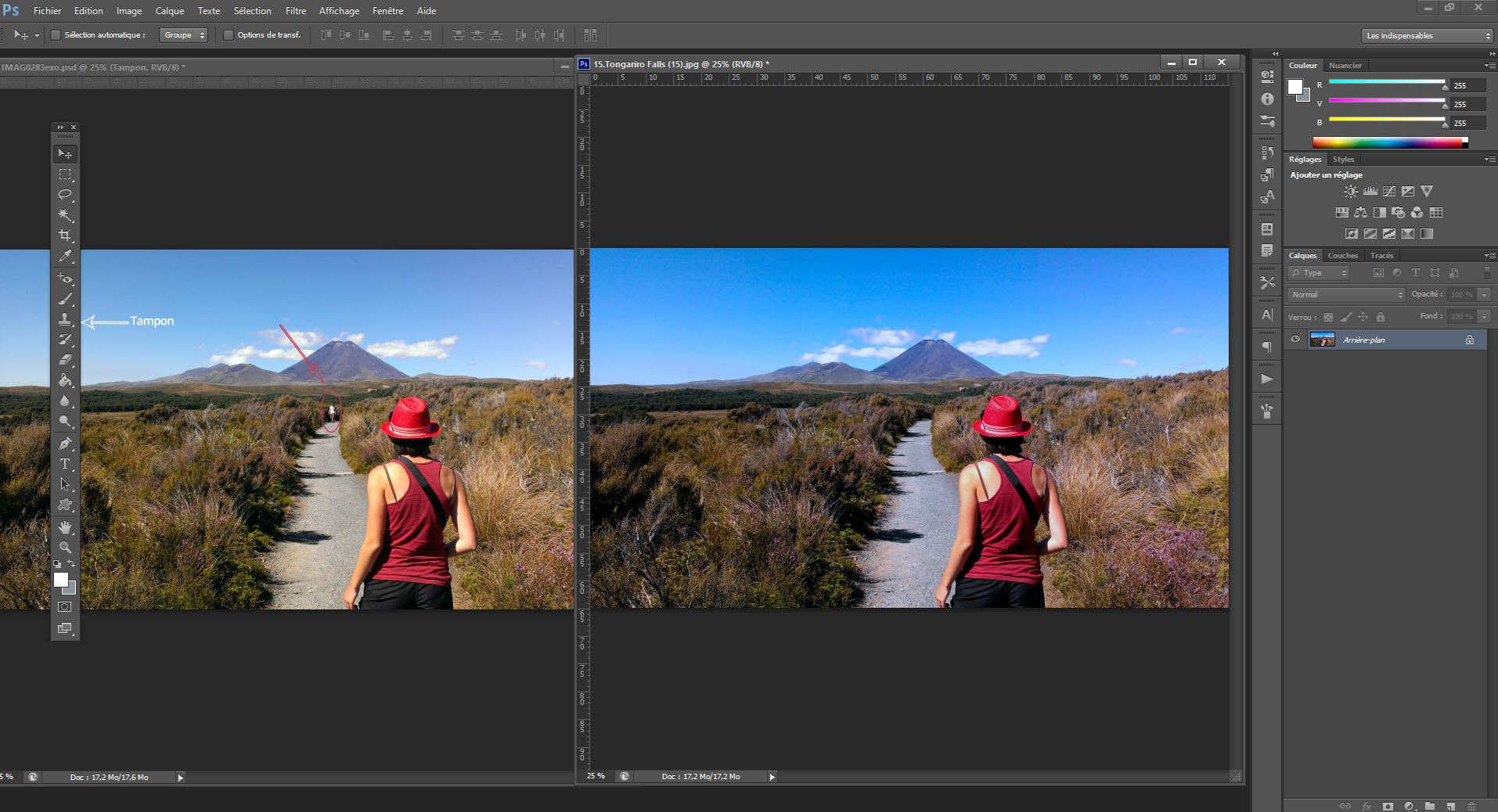
به عکس های خود عمق یا حرکت دهید: بازی های تار را امتحان کنید !
نرم افزار Retouching Photo یک صفحه کامل از تار شدن برای تبدیل عکس های خود را به شما ارائه می دهد ، عمدتا در زیر برگه “فیلترها” یافت می شود.
عمق میدان
برای بازی با عمق میدان می توانید از عملکرد استفاده کنید ” دیافراگم ” یا ” فاز عمق میدان »(فتوشاپ> فیلتر> میرایی) ،« تاریکی »(GIMP> فیلتر> Blur).
این ابزار به شکل یک پین احاطه شده است. این قرار است در منطقه ای که می خواهید پاک کنید قرار گیرد ، مابقی مبهم می شود. به لطف دایره اطراف پین یا نوار اثر واقع در سمت راست می توانید شدت تاری را تنظیم کنید. اگر می خواهید مناطق دیگر تصویر خالص را نگه دارید ، روی آن کلیک کنید تا پین دوم ظاهر شود !
جنبش
به لطف می توانید تصور حرکت یا سرعت را ایجاد کنید تار شدن حرکت, عملکرد فعلی در اکثر نرم افزارهای روتوش عکس.
شما زاویه را با توجه به مسیری که می خواهید به حرکت دهید انتخاب می کنید. فاصله بر شدت تاری حاکم خواهد بود.
مانند همه لمس ها ، پیش نمایش را به صورت زنده بررسی کنید تا اثر خود را به درستی دوز دهید.

تعداد زیادی لمس عکس یا جلوه ای برای تست وجود دارد ! به عنوان مثال می توانید یک تصویر سورئال را از چند مورد تهیه کنید … اما ما بعداً با این موضوع سر و کار خواهیم داشت ؛)
در ضمن ، این به شما بستگی دارد ! قبل از چاپ آنها عکسهای خود را لمس کنید تا به عنوان مثال فضای داخلی خود را تزئین کنید. برخی از ایده ها را برای دکوراسیون عکس کشف کنید.
عکس شما در قالب بزرگ
روتوش
پس از افزودن عکس ، گرافیکی یا تصویری به اسلاید خود ، شما روش های زیادی برای بهبود آن دارید ، مانند جلوه های هنری (تار ، درخشش و غیره.) ؛ سبک های از پیش تعریف شده که شامل مرز و سایه است. و تنظیمات رنگی و روشنایی/کنتراست.

65 ثانیه
روشنایی ، کنتراست یا وضوح را تنظیم کنید
1. تصویر را انتخاب کنید.
2. انتخاب کنید قالبتصویر وت اصلاحات.
3. برای نمایش یک نمای کلی روی گزینه ها نقطه را انتخاب کنید ، سپس یکی از موارد مورد نظر خود را انتخاب کنید.
از اثرات هنری استفاده کنید
1. تصویر را انتخاب کنید.
2. انتخاب کنید قالبتصویر وت اثرات هنری.
3. روی گزینه ها برای نمایش آنها در preVersion ، سپس یکی از موارد دلخواه را انتخاب کنید.
توجه: شما فقط می توانید یک اثر هنری هر دو را برای یک تصویر اعمال کنید. بنابراین ، استفاده از یک اثر هنری جدید ، اثر هنری فعلی را از بین می برد.
تغییر رنگ
1. تصویر را انتخاب کنید.
2. انتخاب کنید قالبتصویر وت رنگ.
3. روی گزینه ها برای نمایش آنها در preVersion ، سپس یکی از موارد دلخواه را انتخاب کنید.
از جلوه های تصویر استفاده کنید
1. تصویر را انتخاب کنید.
2. انتخاب کنید قالبتصویر وت اثرات تصویری.
3. روی گزینه مورد نظر کلیک کنید: سایه, بازتاب, سبک, کانتورهای نرم شده, چاک یا چرخش سه بعدی.
یک مرز اضافه کنید
1. تصویر را انتخاب کنید.
2. انتخاب کنید قالبتصویر > مرز تصویر, سپس یک مرز را انتخاب کنید.
پس زمینه را حذف کنید
تصویر را فشرده کنید
1. تصویر را انتخاب کنید.
2. انتخاب کنید قالب تصویر, سپس تصاویر را فشرده کنید.
3. گزینه های مورد نظر را انتخاب کنید ، سپس انتخاب کنید خوب.
